Win10电脑DNS地址查询方法
摘要:方法一:1、在开始菜单找到并打开运行,也可以直接使用Windows+R组合快捷键快速打开,然后在打开后面输入cmd完成后,点击底部确定进入,...
方法一:
1、在开始菜单找到并打开运行,也可以直接使用 Windows + R 组合快捷键快速打开,然后在打开后面输入 cmd 完成后,点击底部确定进入,如图。
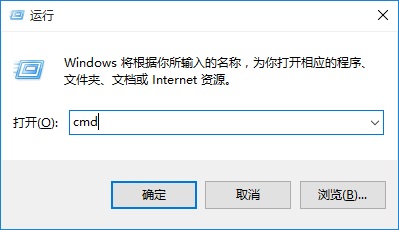
2、在cmd命令操作界面,输入命令:ipconfig /all(完成后,按回车键运行),在运行结果中找到DNS服务器地址,就可以看到,如下图。
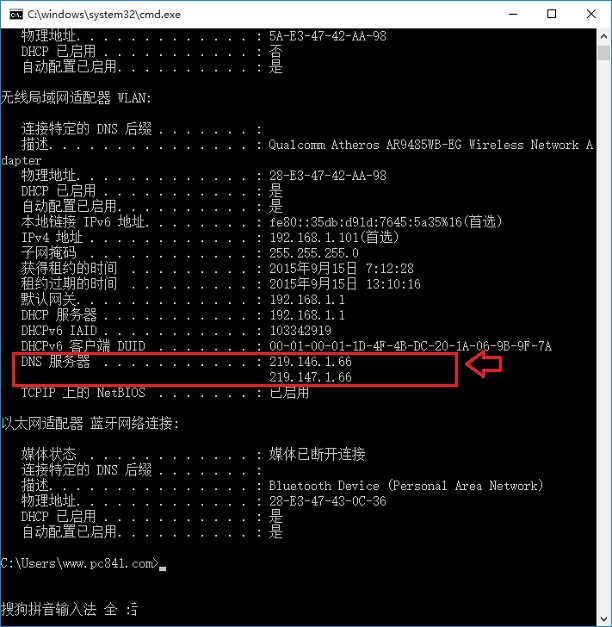
方法二:
在Win10右下角的无线网络图标上,点击右键,在弹出的菜单中,点击打开网络和共享中心,如图。
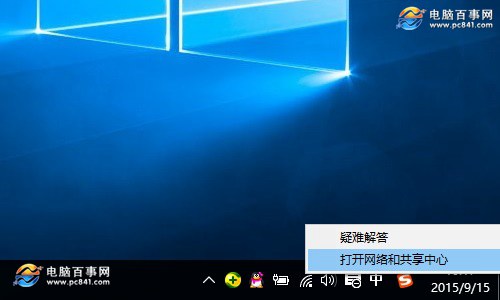
2、然后点击已经连接的网络,在弹出的界面中,点击详细信息就可以看到DNS服务器地址了,如图。
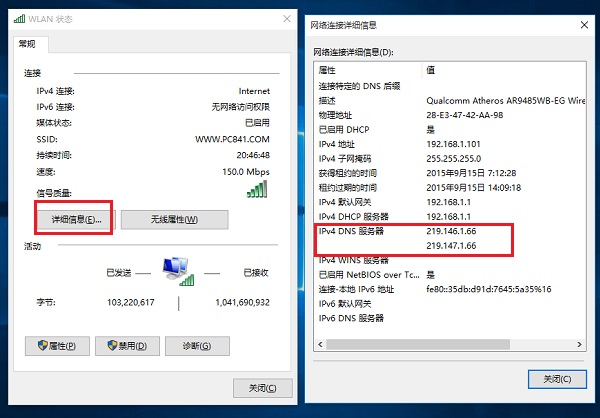
【Win10电脑DNS地址查询方法】相关文章:
★ Win7/Win8.1升级Win10 C1900101-30018错误解决方法
上一篇:
win10后台程序如何关闭
下一篇:
Win10常用设置项如何固定到开始菜单
